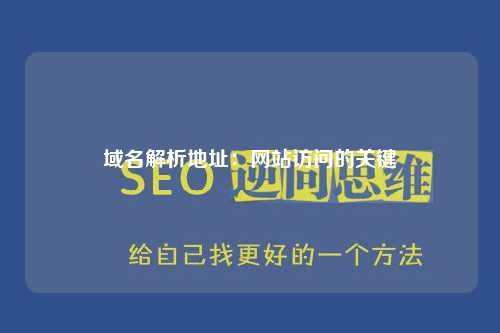电脑域名解析错误的应对方法
在日常使用电脑上网时,有时候会遇到域名解析错误的情况,导致无法正常访问网站。域名解析错误可能是由于网络问题、DNS设置错误、浏览器缓存等原因造成的。本文将介绍电脑域名解析错误的常见原因及应对方法。
网络连接问题
首先,要排查网络连接是否正常。可以通过打开其他网页或者使用其他设备连接同一网络来检验。如果其他网页可以正常访问,那么可能是该特定网站的问题。如果其他网页也无法打开,那么可能是网络连接出现了问题。
在这种情况下,可以尝试重新连接Wi-Fi、重启路由器或者联系网络服务提供商寻求帮助。另外,也可以尝试使用手机数据流量进行访问,如果可以正常打开网页,那么问题可能出在家庭网络上。
如果以上方法都无法解决问题,那么可能是电脑本身的网络设置出现了问题。可以尝试重启电脑或者进行网络设置的检查和调整。
DNS设置错误
域名解析错误还可能是由于DNS设置错误引起的。DNS(Domain Name System)是将域名转换为IP地址的系统,如果DNS设置错误,就会导致无法正确解析域名。
在Windows系统中,可以通过打开“控制面板”->“网络和共享中心”->“更改适配器设置”找到当前网络连接的属性,然后选择“Internet协议版本4(TCP/IPv4)”,点击“属性”按钮,在弹出的窗口中选择“使用以下DNS服务器地址”,并填入正确的DNS服务器地址。
在Mac系统中,可以通过打开“系统偏好设置”->“网络”->选择当前连接的网络,点击“高级”按钮,在“DNS”选项卡中添加或修改DNS服务器地址。
完成DNS设置后,可以尝试刷新网页或者重新访问目标网站,查看是否解决了域名解析错误的问题。
浏览器缓存问题
有时候,浏览器的缓存可能会导致域名解析错误。浏览器缓存是为了提高网页加载速度而存储的一些临时文件和数据,但有时候这些缓存可能过期或者损坏,导致无法正确加载网页。
在这种情况下,可以尝试清除浏览器缓存。在Chrome浏览器中,可以点击右上角的菜单按钮,选择“更多工具”->“清除浏览数据”,然后选择清除时间范围和要清除的数据类型,最后点击“清除数据”按钮即可。
在Firefox浏览器中,可以点击右上角的菜单按钮,选择“选项”->“隐私与安全”,在“历史记录”一栏点击“清除历史记录”,选择清除时间范围和要清除的数据类型,最后点击“清除现在”按钮即可。
清除完浏览器缓存后,可以尝试重新访问目标网站,查看是否解决了域名解析错误的问题。
防火墙设置问题
防火墙是为了保护计算机免受网络攻击而设置的安全系统,但有时候防火墙设置可能会导致域名解析错误。如果电脑上安装了防火墙软件,可以尝试暂时关闭防火墙,然后重新访问目标网站,查看是否解决了问题。
在Windows系统中,可以通过打开“控制面板”->“系统和安全”->“Windows Defender防火墙”找到防火墙设置,然后选择“关闭Windows Defender防火墙”,点击“确定”按钮即可。
在Mac系统中,可以通过打开“系统偏好设置”->“安全性与隐私”->“防火墙”找到防火墙设置,然后点击“停止”按钮即可。
关闭防火墙后,可以尝试重新访问目标网站,查看是否解决了域名解析错误的问题。如果问题得到解决,可以考虑调整防火墙设置,让目标网站通过防火墙的访问规则。
重置网络设置
如果以上方法都无法解决域名解析错误的问题,可以考虑重置电脑的网络设置。在Windows系统中,可以通过打开“命令提示符”(以管理员身份运行),输入命令“netsh winsock reset”,然后重启电脑即可。
在Mac系统中,可以通过打开“终端”应用,输入命令“sudo dscacheutil -flushcache”,然后重启电脑即可。
重置网络设置后,可以尝试重新访问目标网站,查看是否解决了域名解析错误的问题。
联系网络服务提供商
如果以上方法都无法解决问题,那么可能是网络服务提供商的问题。可以尝试联系网络服务提供商,询问他们是否有关于该网站的访问问题,并寻求他们的帮助和建议。
有时候,网络服务提供商可能会对特定网站进行限制或者阻止,导致无法正常访问。在这种情况下,只能通过网络服务提供商的协助来解决问题。
总之,域名解析错误可能是由多种原因造成的,需要根据具体情况进行排查和解决。希望本文介绍的方法能够帮助读者解决电脑域名解析错误的问题。
转载请注明:网站域名 » 域名解析 » 电脑域名解析错误的应对方法
版权声明
本文仅代表作者观点,不代表立场。
本站部分资源来自互联网,如有侵权请联系站长删除。